Podręcznik użytkownika Numbers na iPada
- Witaj
-
- Wprowadzenie do Numbers
- Wprowadzenie do obrazków, wykresów i innych obiektów
- Tworzenie arkusza kalkulacyjnego
- Otwieranie arkuszy kalkulacyjnych
- Unikanie przypadkowej edycji
- Personalizowanie szablonów
- Używanie arkuszy
- Cofanie lub przywracanie zmian
- Zachowywanie arkusza kalkulacyjnego
- Znajdowanie arkusza kalkulacyjnego
- Usuwanie arkusza kalkulacyjnego
- Drukowanie arkusza kalkulacyjnego
- Zmienianie tła arkusza
- Kopiowanie tekstu i obiektów między aplikacjami
- Podstawy korzystania z ekranu dotykowego
- Używanie rysika Apple Pencil w Numbers
- Tworzenie arkusza kalkulacyjnego przy użyciu VoiceOver
-
- Wysyłanie arkusza kalkulacyjnego
- Wprowadzenie do współpracy
- Zapraszanie do współpracy
- Współpraca nad udostępnianym arkuszem kalkulacyjnym
- Zmienianie ustawień udostępnianego arkusza kalkulacyjnego
- Przerywanie udostępniania arkusza kalkulacyjnego
- Foldery udostępniane i współpraca
- Współpraca przy użyciu serwisu Box
-
- Używanie iCloud w Numbers
- Importowanie pliku Excela lub pliku tekstowego
- Eksportowanie do formatu Excel lub innego
- Przywracanie wcześniejszej wersji arkusza kalkulacyjnego
- Przenoszenie arkusza kalkulacyjnego
- Zabezpieczanie hasłem arkusza kalkulacyjnego
- Tworzenie szablonów własnych i zarządzanie nimi
- Prawa autorskie
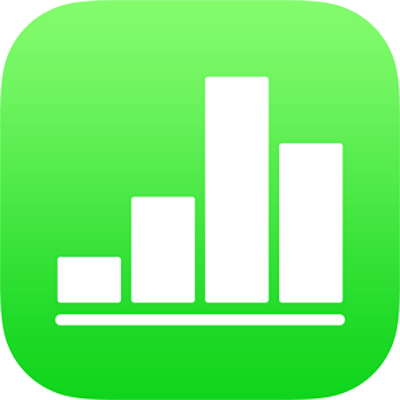
Używanie rysika Apple Pencil w Numbers na iPadzie
Możesz używać rysika Apple Pencil w aplikacji Numbers na iPadzie, aby tworzyć rysunki oraz zaznaczać i przewijać zawartość — tak samo, jak palcem. Domyślnie użycie rysika Apple Pencil powoduje przejście do widoku rysowania. Jeśli zamiast tego chcesz używać rysika Apple Pencil do przewijania i zaznaczania obiektów, możesz zmienić jego ustawienia.
Zmienianie domyślnego zachowania rysika Apple Pencil w Numbers
Ustawienie domyślne dotyczy tylko Numbers. Jeśli zmienisz to ustawienie w jednym arkuszu kalkulacyjnym, będzie ono obowiązywało we wszystkich arkuszach kalkulacyjnych Numbers, ale nie będzie miało wpływu na inne aplikacje, takie jak Pages i Keynote.
Otwórz arkusz kalkulacyjny Numbers, a następnie stuknij w
 .
.Stuknij w Apple Pencil (przewiń w dół, aby zobaczyć tę pozycję), a następnie włącz „Zaznacz i przewijaj”.
Jeśli Twój rysik Apple Pencil obsługuje tę funkcję, możesz włączyć „Stuknij dwukrotnie, aby przełączyć”, aby włączać lub wyłączać funkcję „Zaznacz i przewijaj” dwukrotnym stuknięciem w dolną część rysika Apple Pencil.
Jeśli zmienisz ustawienie domyślne na „Zaznacz i przewijaj”, nadal możesz używać rysika Apple Pencil do rysowania w aplikacji Numbers. Stuknij w ![]() , stuknij w
, stuknij w ![]() , a następnie stuknij w Rysunek.
, a następnie stuknij w Rysunek.